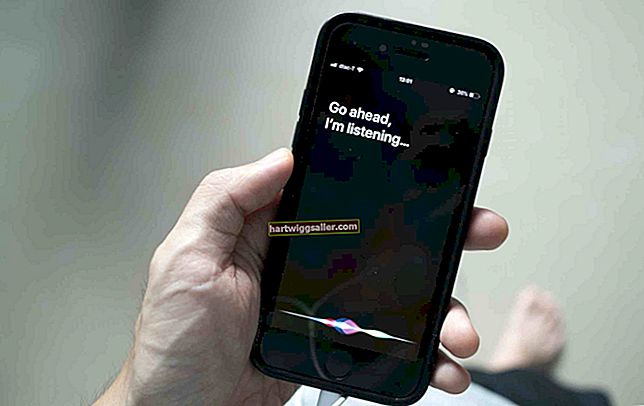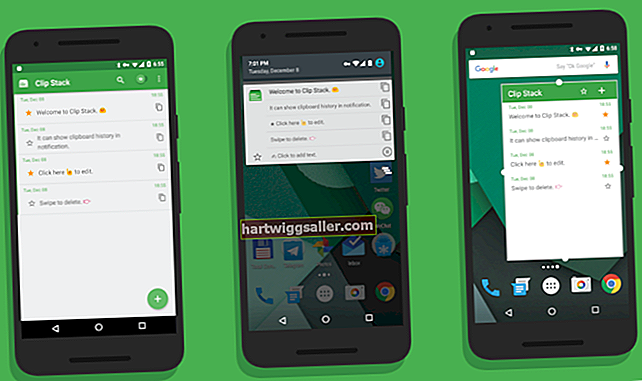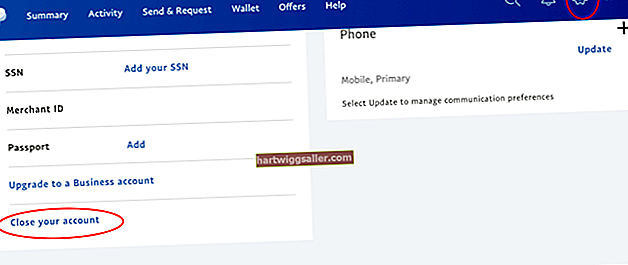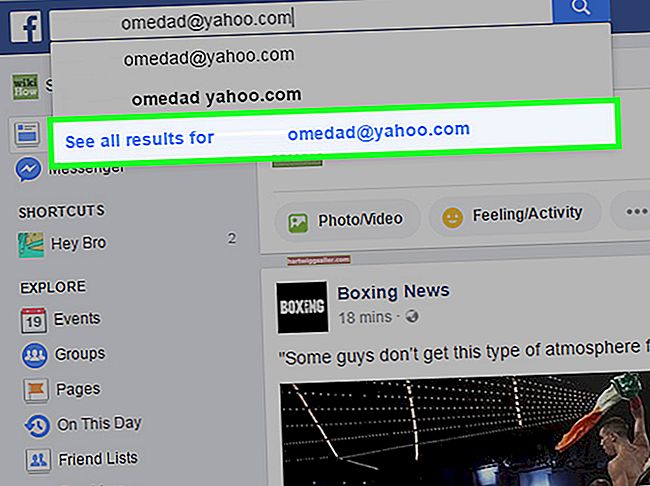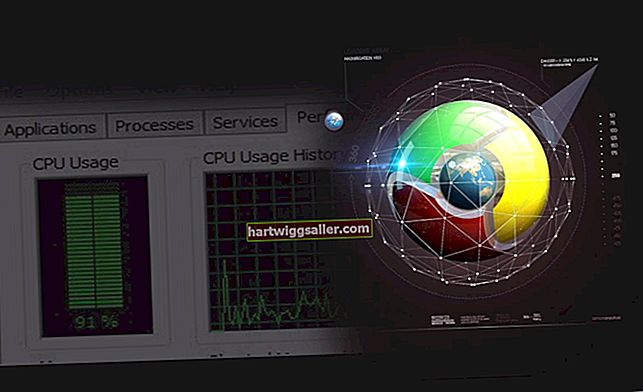当您在计算机上安装新程序时,它们可能会显示一条消息,询问您是否希望它们在您的桌面上存储图标。如果您快速浏览安装屏幕,则可能会错过此消息。随着时间的推移,您的桌面可能包含数十个图标,难以高效工作。当需要清理工作区域并清理混乱时,您可以使用以下两种方法快速完成此任务。
从桌面删除
1
最小化所有程序,以便可以清楚地看到桌面。
2
确定要删除的图标类型。桌面图标可以是指向硬盘驱动器上的文件的快捷方式,也可以是代表实际文件,文件夹或程序的图标。如果删除快捷方式图标,则不会删除与该图标关联的文件,文件夹或程序。但是,如果删除代表实际文件的图标,则将删除该项目。确定是否要删除快捷方式图标或代表真实项目的图标很重要。您可以通过查找图标左下角的蓝色小箭头来识别快捷方式图标。
3
右键单击要删除的图标。 Windows将显示一个弹出窗口,询问您是否要将文件的快捷方式移到回收站。单击“是”删除该图标。使用以下步骤删除其他图标。
使用桌面文件夹删除
1
按“Windows”键和“E”打开 Windows 资源管理器并将以下文本粘贴到 Windows 资源管理器窗口顶部的地址栏中:
%userprofile%\ desktop
2
按“输入”。 Windows资源管理器将显示您的桌面内容。您可能会发现使用 Windows 资源管理器从桌面上删除多个图标更容易。
3
单击窗口右上角的“更多选项”下拉按钮,然后单击“详细信息”切换到详细信息视图。此视图使您可以在包含列的表中查看图标。 “名称”列显示图标的名称。
4
如果表中不包含名为 Type 的列,请右键单击“Name”列并选择“Type”。 “类型”栏:包含图标的文件类型。如果“快捷方式”出现在“类型”列中,则说明该图标是快捷方式。如果您在类型栏中没有看到“快捷方式”,则该图标是文件、文件夹或程序。
5
右键单击要删除的图标,然后单击“删除”以删除该图标。要一次删除多个图标,请单击一个图标,按住“ Ctrl”键,然后单击其他图标以将其选中。选择要删除的图标后,右键单击您选择的任何图标,然后选择“删除”将其全部删除。
删除系统图标
1
右键单击桌面上的空白区域,然后单击“个性化”。
2
单击“更改桌面图标”以打开“桌面图标设置”窗口。该窗口包含特殊系统图标的列表,例如计算机,网络,控制面板,回收站和用户文件。
3
删除要从桌面上删除的图标上的复选标记,然后单击“确定”。